PowerPoint2013如何设置图片发光效果
1、启动PowerPoint2013,单击菜单栏--插入--图像--图片,先将本地图片插入到PowerPoint幻灯片中。
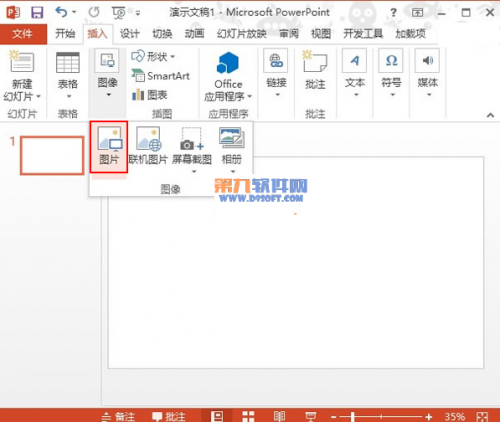
2、弹出本地对话框,进入图片存储路径,选取一张图片,也可以是多张。
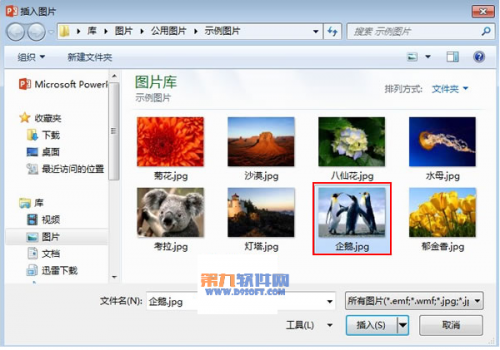
3、图片插入之后,拖动四角小圆圈,可以改变图片大小,摆放好图片位置,小编这里复制了3张,处理之后与处理前进行对比。
4、选中其中一张图片,单击菜单栏--格式--图片处理--发光,选择一种发光变体。
5、将背景设置为黑色,便于大家看到更加清晰的效果,中间的蓝光,下面那张是金色。
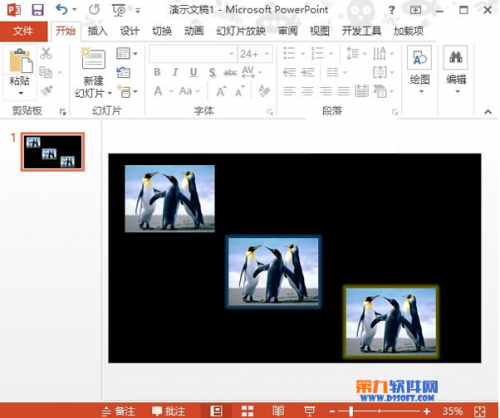
分享:
相关推荐
- 【powerpoint】 Photoshop恢复出厂设置 05-25
- 【powerpoint】 PowerPoint2003文件无法打开怎么办 04-17
- 【powerpoint】 PowerPoint中布尔运算怎么使用 04-15
- 【powerpoint】 怎么设置PowerPoint2003背景 04-15
- 【powerpoint】 PowerPoint2003幻灯片怎么加密 04-15
- 【powerpoint】 powerpoint怎么制作圆形图案 04-12
- 【powerpoint】 PowerPoint如何制作电子相册 04-06
- 【powerpoint】 PowerPoint如何使用布尔运算绘制个性化文字 04-05
- 【powerpoint】 PowerPoint如何给文字制作左右镜像 03-23
- 【powerpoint】 powerpoint取色器怎么使用 03-10
本周热门
-
PowerPoint2007操作界面介绍 2016/09/12
-
如何对PowerPoint(PPT加密)演示文稿进行加密 2013/12/11
-
PowerPoint 2007随心所欲自定义幻灯片版式 2013/10/08
-
Powerpoint动画教程:设置动画退出 2014/07/04
-
阶梯流程图在PowerPoint2013中如何制作? 2014/05/09
-
如何让PowerPoint幻灯片高大上? 2016/12/06
-
避免在 PowerPoint 中丢失字体样式 2012/02/10
-
PowerPoint2010中拼写检查的使用 2013/06/01
本月热门
-
Powerpoint动画教程:设置动画退出 2014/07/04
-
PowerPoint教程 如何制作三维图 2015/05/04
-
PowerPoint基础操作教程:设置图表位置 2013/10/31
-
阶梯流程图在PowerPoint2013中如何制作? 2014/05/09
-
PowerPoint基础操作教程:添加图表坐标轴标题 2013/10/31
-
如何在PowerPoint幻灯片中添加具有缩放效果的文字 2016/12/23
-
powerpoint2010在幻灯片中添加超链接的方法介绍 2013/08/02
-
PowerPoint巧妙确定圆心的技巧 2014/07/02
-
PowerPoint2013菜单选项卡有哪些功能 2016/06/29
-
Powerpoint技巧:快速对齐小数点 2011/08/10


